OneNote động lưu ghi chú trong khi bạn làm việc, nhưng bạn nên luôn sao lưu sổ ghi chép của mình, giống như các tệp và dữ liệu khác trong máy tính. Trục trặc ổ cứng có thể xảy ra với bất kỳ ai và nếu điều đó xảy ra với bạn, thì các ghi chú của bạn sẽ mất vĩnh viễn. Nếu bạn sao lưu sổ ghi chép của mình, bạn có thể khôi phục ghi chú từ bản sao lưu nếu bạn cần.
Lưu ý:
-
Sao lưu tự động chỉ khả dụng trong phiên bản windows dành cho máy tính để OneNote. Nếu bạn hiện đang sử dụngOneNote cho web hoặc OneNote nền tảng khác, hãy truy nhập www.onenote.com tải xuống miễn phí OneNote 2016 phiên bản OneNote dành cho Windows.
-
Thiết đặt sao lưu tự động bằng cách chọn một vị trí mà bạn có thể lưu trữ các tệp của bạn. Hãy đảm bảo rằng bạn chọn một vị trí không có trong ổ cứng máy tính của bạn.
-
Chọn Tệp > Tùy chọn.
-
Trong hộp thoại Tùy chọn OneNote, chọn Lưu & Sao lưu.
-
Ở bên phải, dưới Lưu, chọn Sao lưu Thư mục > Sửa đổi.
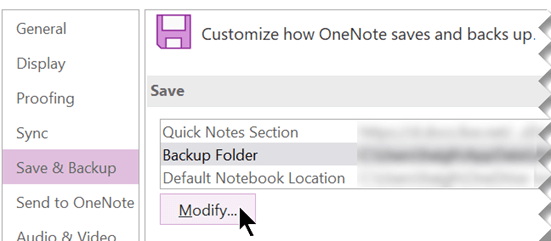
-
Trong hộp thoại Chọn Thư mục, đi tới thư mục sao lưu của bạn. Ví dụ, bạn có thể dùng thư mục cá nhân trên mạng của mình hoặc dùng ổ đĩa USB.
-
Chọn Chọn để chấp nhận vị trí mới, rồi chọn OK.
OneNote sẽ tự động sao lưu tệp sổ tay của bạn mỗi tuần. Nếu bạn thường xuyên có nhiều ghi chú quan trọng, bạn có thể yêu cầu OneNote sao lưu thường xuyên hơn bằng cách điều chỉnh thiết đặt Lưu & Sao lưu khác trong hộp thoại Tùy chọn OneNote.
Mẹo: Để đổi vị trí sao lưu bất kỳ lúc nào, hãy lặp lại các bước trước đó.
Sao lưu sổ tay theo cách thủ công
Bất kỳ khi nào bạn thêm hoặc thay đổi nhiều thông tin trong sổ ghi chép mà bạn không muốn mất, bạn có thể sao lưu theo cách thủ công.
-
Chọn Tệp > Tùy chọn.
-
Trong hộp thoại Tùy chọn OneNote, chọn Lưu & Sao lưu.
-
Ở bên phải, dưới Lưu, chọn Sao lưu Tất cả Sổ ghi chép Ngay.
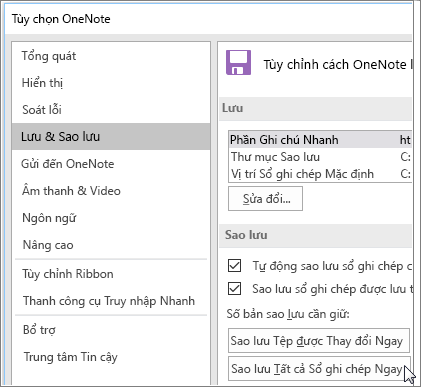
-
Khi bạn thấy thông báo rằng sao lưu đã hoàn tất thành công, hãy chọn OK.
Đối với hầu hết mọi người, bản ghi chú hiện thời nhất thường là quan trọng nhất. Tuy nhiên, nếu bạn muốn dùng tính năng sao lưu để lưu giữ những ghi chú quan trọng nhiều lần, hãy bảo đảm rằng những bản sao lưu mới hơn không ghi đè lên các bản sao lưu trước đó. Bạn có thể thiết lập các tùy chọn này bằng cách điều chỉnh Số bản sao lưu cần giữ lại trong thiết đặt Lưu & Sao lưu trong hộp thoại Tùy chọn OneNote.










